Windowsアップデートエラー0x800f0987を修正するにはどうすればよいですか?
Windows アップデートは、安全かつ安定した方法で最新の機能とパッチを適用してシステムを更新し続けるために非常に重要です。場合によっては、更新プロセスに問題が発生し、何らかのエラーが適切なインストールを妨げる可能性があります。これらのアップデート エラーのうち、Windows アップデート エラー 0x800f0987 と呼ばれるものがあります。これにより、このプロセスのスムーズな実行が妨げられ、システムに重要なアップデートが適用されなくなる可能性があります。
エラー 0x800f0987 は通常、累積的な更新プログラムまたはセキュリティ パッチのいずれであっても、インストール プロセスの異常中に Windows で発生します。一部のユーザーがこの問題に直面した場合、更新が停止するか、継続的に失敗するか、詳細が示されていないエラー メッセージが表示されるかのいずれかになるでしょう。これは、システムが潜在的に脆弱なままになったり、重要な改善が見逃されたりする可能性があるため、非常にイライラさせられます。
Windows 更新エラー 0x800f0987 が表示される理由はいくつかあります。その中でも顕著な原因は、Windows Update のコンポーネントの破損または不完全であり、通常の更新プロセスを妨げる可能性があります。
システム ファイルの破損や以前の不完全なアップデートも、このエラーの原因となる可能性があります。さらに、サードパーティのウイルス対策ソフトウェアやファイアウォールとの競合により、アップデートのダウンロードやインストールが正しく行われない可能性があります。インターネット接続や Windows Update 内の特定の設定に問題がある場合にも、このエラーが発生する可能性があります。
Windows アップデート エラー 0x800f0987 を修正するには、基本的なチェックから始めて、アップデート コンポーネントのリセットやシステム ファイルの修復などのより詳細な修正に進む、さまざまなトラブルシューティング手順を適用できます。
目標は、Windows Update コンポーネントとシステム ファイルが正しく機能していることを確認し、問題なく更新を続行できるようにすることです。以下の手動手順では、最も簡単な解決策からより高度な修正まで、これらの手順を案内します。
自動化されたアプローチの場合、FortectMac Washing Machine X9 修復ツールを使用すると、Windows の根本的な問題を特定して修正し、更新プロセスを合理化し、システムの安定性を向上させることができます。

解決策 1. Windows Update トラブルシューティング ツールを実行します
組み込みの Windows Update トラブルシューティング ツールは、更新プログラムの適切なインストールを妨げる一般的な問題を特定して修正できます。
- Windows 検索で「トラブルシューティング」と入力し、Enter キーを押します。
- 追加のトラブルシューティング/その他のトラブルシューティングを選択します。
- リストから Windows Update を見つけて、 トラブルシューティング ツールの実行/実行を選択します。
- スキャンが完了するまで待ちます。潜在的な原因が提供されるので、修正を進めることができます。
- 提案が提供されなかった場合は、以下の解決策に進んでください。

修正 2. ディスク クリーンアップを実行します
一時ファイルとシステム ファイル をクリーニング すると、スペースが解放される可能性があります、 を含む 干渉 Windows Update を使用します。
- Windows の検索で「
- ディスク クリーンアップ」と入力し、Enter キーを押します。 Windows が
- ドライブ C にインストールされている場合は、リストからそれを選択し (デフォルトでそうであるはずです)、OK を押します。
- システム ファイルをクリーンアップします。 メインディスクを再度選択し、
- OK をクリックします。 ここで、使用されるデータの最大部分を選択します。これらには通常、
- インターネット一時ファイル Windows Update、一時ファイル、ごみ箱、配信最適化ファイル、その他 OK
- をクリックします。プロセスはすぐに終了します。
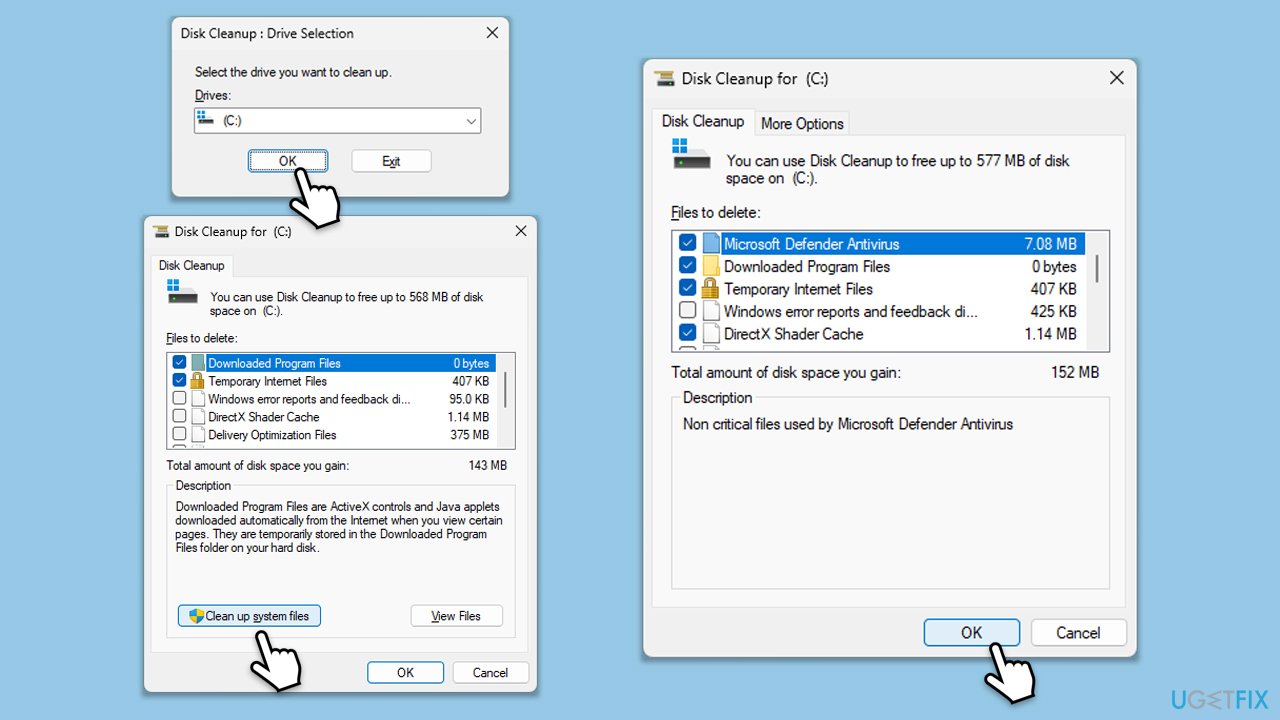 修正 3. SFC および DISM スキャンを実行します
修正 3. SFC および DISM スキャンを実行します
と DISM、 の両方を実行 は の破損したシステム ファイルを見つけます> は アップデート. Windows Update コンポーネントをリセットすると、更新サービスに関連する深刻な問題を解決できます。 自動アップデートが失敗した場合、手動でアップデートをインストールすると問題が回避され、プロセスが完了する場合があります。 クリーン ブートは、バックグラウンド アプリケーションまたはサービスが Windows Update との競合を引き起こしているかどうかを特定するのに役立ちます。 メディア作成ツールは、ファイルとアプリをそのまま維持したまま Windows を再インストールするため、永続的な更新エラーを解決できます。
sfc /scannow
DISM /Online /Cleanup-Image /CheckHealth
DISM /Online /Cleanup-Image /ScanHealth
DISM / Online /Cleanup-Image /RestoreHealth
(注: 最後のコマンドの実行でエラーが発生した場合は、 /Source:C:RepairSourceWindows /LimitAccess をそれに追加して、再試行してください。)

修正 4. Windows Update コンポーネントをリセットする
net stop wuauserv
net stop cryptSvc
net stop bits
net stop msiserver
ren C:WindowsSoftwareDistribution SoftwareDistribution.old
ren C:WindowsSystem32catroot2 Catroot2.old
注: Windows が C ドライブにない場合は、「C」を適切なドライブ文字に置き換えてください。
regsvr32.exe /s atl.dll
regsvr32.exe /s urlmon.dll
regsvr32.exe /s mshtml.dll
netsh winsock リセット
netsh Winsock リセット プロキシ
net start wuauserv
net start cryptSvc
ネット スタート ビット
ネット スタート msiserver

修正 5. アップデートを手動でインストールします

修正 6. クリーン ブートを試す

修正 7. メディア作成ツールを使用する

以上がWindowsアップデートエラー0x800f0987を修正するにはどうすればよいですか?の詳細内容です。詳細については、PHP 中国語 Web サイトの他の関連記事を参照してください。

ホットAIツール

Undresser.AI Undress
リアルなヌード写真を作成する AI 搭載アプリ

AI Clothes Remover
写真から衣服を削除するオンライン AI ツール。

Undress AI Tool
脱衣画像を無料で

Clothoff.io
AI衣類リムーバー

Video Face Swap
完全無料の AI 顔交換ツールを使用して、あらゆるビデオの顔を簡単に交換できます。

人気の記事

ホットツール

メモ帳++7.3.1
使いやすく無料のコードエディター

SublimeText3 中国語版
中国語版、とても使いやすい

ゼンドスタジオ 13.0.1
強力な PHP 統合開発環境

ドリームウィーバー CS6
ビジュアル Web 開発ツール

SublimeText3 Mac版
神レベルのコード編集ソフト(SublimeText3)

ホットトピック
 1672
1672
 14
14
 1428
1428
 52
52
 1332
1332
 25
25
 1276
1276
 29
29
 1256
1256
 24
24
 KB5055612を修正する方法Windows 10にインストールできませんか?
Apr 15, 2025 pm 10:00 PM
KB5055612を修正する方法Windows 10にインストールできませんか?
Apr 15, 2025 pm 10:00 PM
Windowsの更新は、オペレーティングシステムを新しいソフトウェアまたはハードウェアと互換性のあるオペレーティングシステムを安定させ、安全に保つことの重要な部分です。それらは通常のbで発行されます
 働いた! Elder Scrolls IVを修正:Oblivionのリマスタークラッシュ
Apr 24, 2025 pm 08:06 PM
働いた! Elder Scrolls IVを修正:Oblivionのリマスタークラッシュ
Apr 24, 2025 pm 08:06 PM
エルダースクロールIVのトラブルシューティングIV:Oblivionのリマスターされた打ち上げとパフォーマンスの問題 クラッシュ、黒いスクリーン、または長老のスクロールIVの問題を経験している:忘却がリマスターされていますか?このガイドは、一般的な技術的問題の解決策を提供します。
 Clair Obscur:Expedition 33 UE-Sandfallゲームクラッシュ? 3つの方法!
Apr 25, 2025 pm 08:02 PM
Clair Obscur:Expedition 33 UE-Sandfallゲームクラッシュ? 3つの方法!
Apr 25, 2025 pm 08:02 PM
「Clair Obscur:Expedition 33」でUE-Sandfallゲームクラッシュの問題を解決する 「Clair Obscur:Expedition 33」は、リリース後にプレイヤーに広く期待されていますが、多くのプレイヤーは、ゲームを開始するときにUE-Sandfallがクラッシュして閉鎖するエラーに遭遇しました。この記事は、ゲームをスムーズにするのに役立つ3つのソリューションを提供します。 方法1:スタートアップオプションを変更します Steamスタートアップオプションを変更して、ゲームのパフォーマンスとグラフィックスの設定を調整します。起動オプションを「-dx11」に設定してみてください。 ステップ1:スチームライブラリを開き、ゲームを見つけ、右クリックして「プロパティ」を選択します。 ステップ2:[一般的な]タブの下に、[スタートアップ]オプションセクションを見つけます。
 Clair Obscur Expedition 33 PCで動作しないコントローラー:修正
Apr 25, 2025 pm 06:01 PM
Clair Obscur Expedition 33 PCで動作しないコントローラー:修正
Apr 25, 2025 pm 06:01 PM
「Clair Obscur:Expedition 33」のPCバージョンの失敗の問題を解決する また、「Clair Obscur:Expedition 33」コントローラーのPCバージョンが適切に機能しないという問題に遭遇しましたか?心配しないでください、あなたは一人ではありません!この記事では、さまざまな効果的なソリューションが提供されます。 「Clair Obscur:Expedition 33」は、PlayStation 5、WindowsおよびXboxシリーズX/Sプラットフォームで発売されました。このゲームは、正確なタイミングを強調する魅力的なターンベースのRPGです。その独自性は、戦略的で迅速な対応の完璧なブレンドです。 スムーズな操作
 Windows11 KB5055528:何が新しく、インストールに失敗した場合はどうなりますか
Apr 16, 2025 pm 08:09 PM
Windows11 KB5055528:何が新しく、インストールに失敗した場合はどうなりますか
Apr 16, 2025 pm 08:09 PM
Windows11 KB5055528(2025年4月8日にリリース)詳細な説明とトラブルシューティングを更新 Windows 11 23H2ユーザーの場合、Microsoftは2025年4月8日にKB5055528アップデートをリリースしました。この記事では、この更新の改善について説明し、インストール障害のソリューションを提供します。 KB5055528更新コンテンツ: このアップデートは、Windows 11 23H2ユーザーに多くの改善と新機能をもたらします。 ファイルエクスプローラー:ファイルの開く/保存ダイアログと[コピー]ダイアログへのテキストのスケーリングと改善されたアクセシビリティを改善しました。 設定ページ:プロセッサ、メモリ、ストレージ、Gをすばやく表示する「トップカード」機能を追加しました
 Elder Scrolls IV:Oblivionが致命的なエラーをリマスターした、クイックフィックス
Apr 25, 2025 pm 08:05 PM
Elder Scrolls IV:Oblivionが致命的なエラーをリマスターした、クイックフィックス
Apr 25, 2025 pm 08:05 PM
Elder Scrolls IVの解決:Oblivionはクラッシュする問題を再マスターしました The Elder Scrolls IV:Oblivion Remastered、2025年4月22日、PS5、XboxシリーズX/S、Windowsのためにリリースされ、見事なビジュアルとゲームプレイの改善があります。ただし、一部のプレイヤーは経験しています
 エラー0x80070643 Windows 10 KB5057589の後、必需品を学びます
Apr 16, 2025 pm 08:05 PM
エラー0x80070643 Windows 10 KB5057589の後、必需品を学びます
Apr 16, 2025 pm 08:05 PM
MicrosoftのWindows 10 Winreアップデートグリッチ:エラー0x80070643説明 1年後、MicrosoftはWinre Updateの問題にまだ取り組んでいます。 最近のWindows 10 KB5057589アップデートにより、エラー0x80070643が明らかになりました。 この記事で説明します
 解決した!ビデオメモリエラーからリマスターされた忘却を修正します
Apr 24, 2025 pm 08:11 PM
解決した!ビデオメモリエラーからリマスターされた忘却を修正します
Apr 24, 2025 pm 08:11 PM
「テクスチャ」エラーを割り当てようとするビデオメモリからリマスターされた「忘却」は、プレイヤーがゲームを楽しむことを妨げるイライラする問題です。このガイドは、この問題を解決するための簡単なソリューションを提供します。 このエラーが発生する可能性があります




